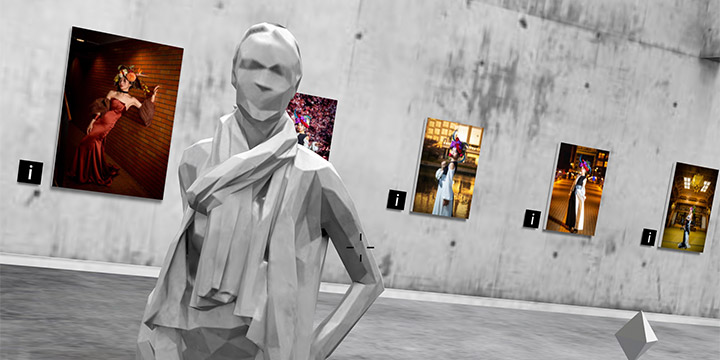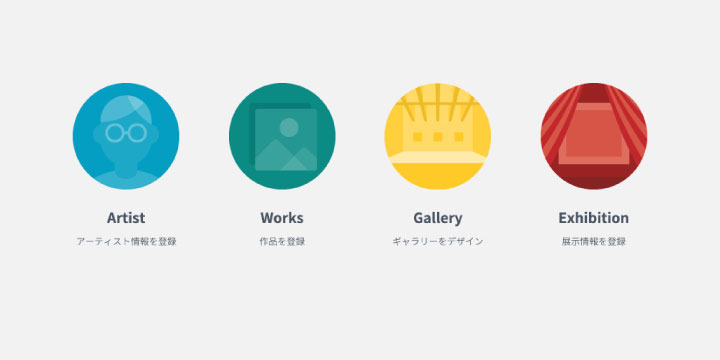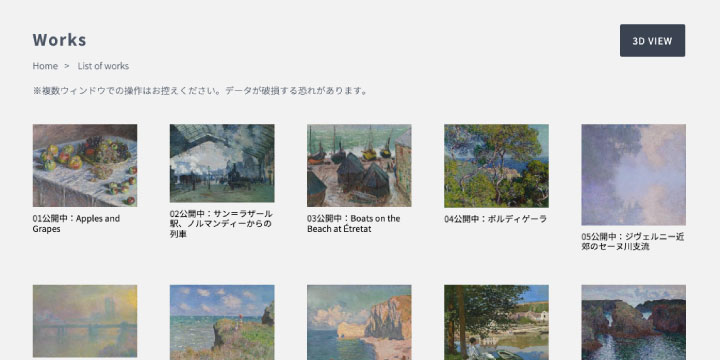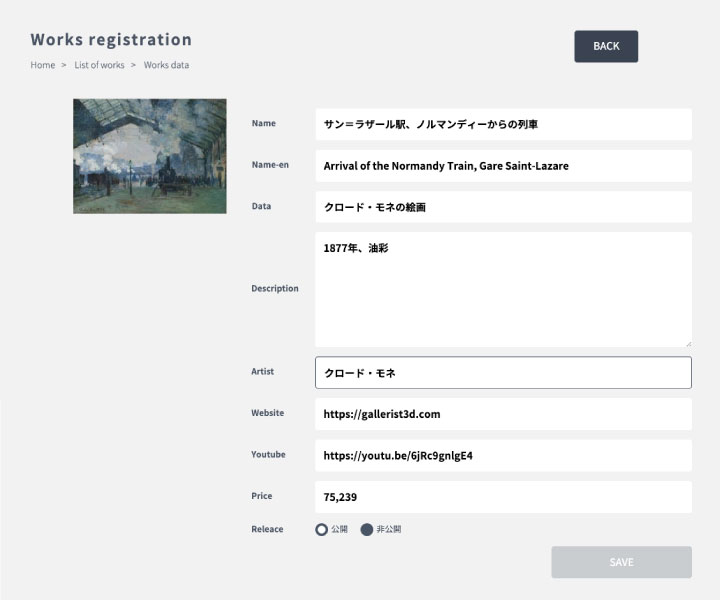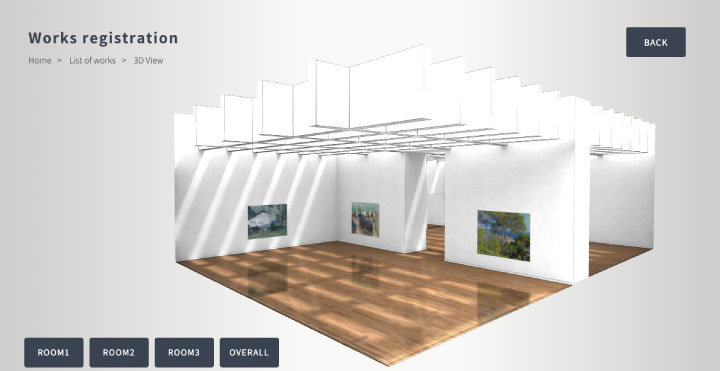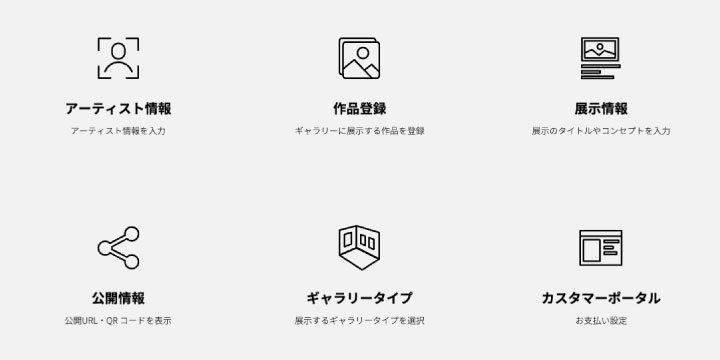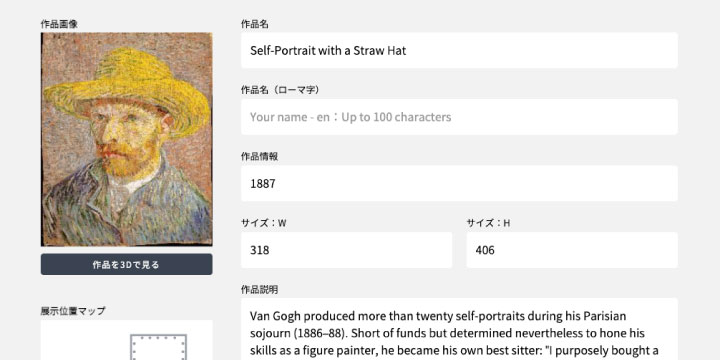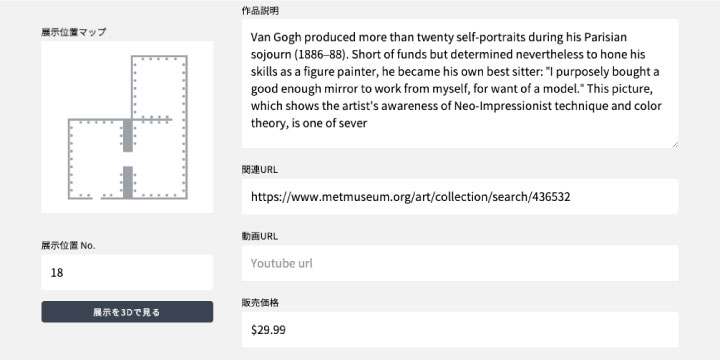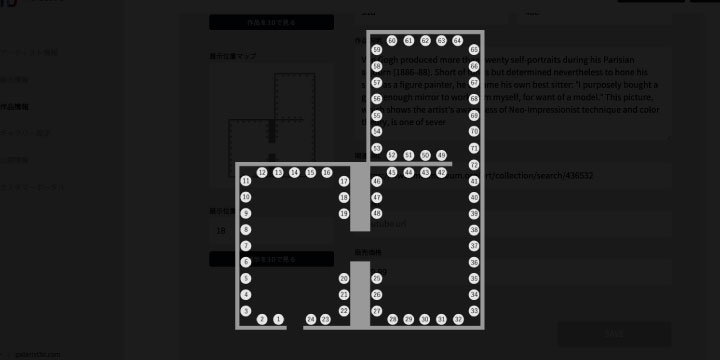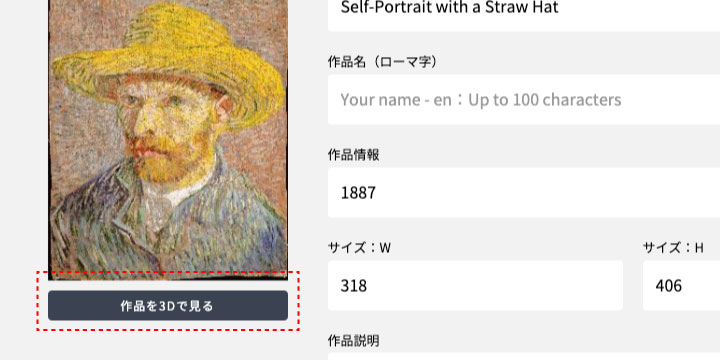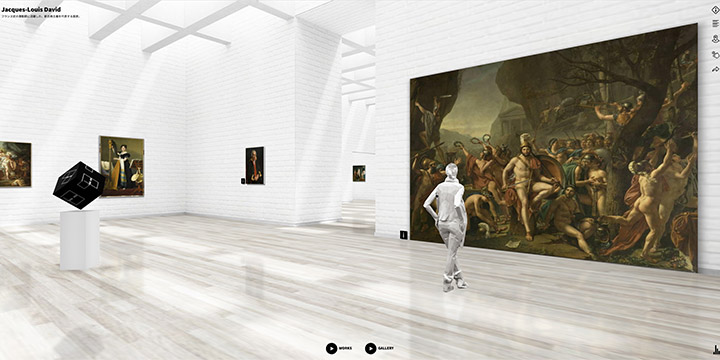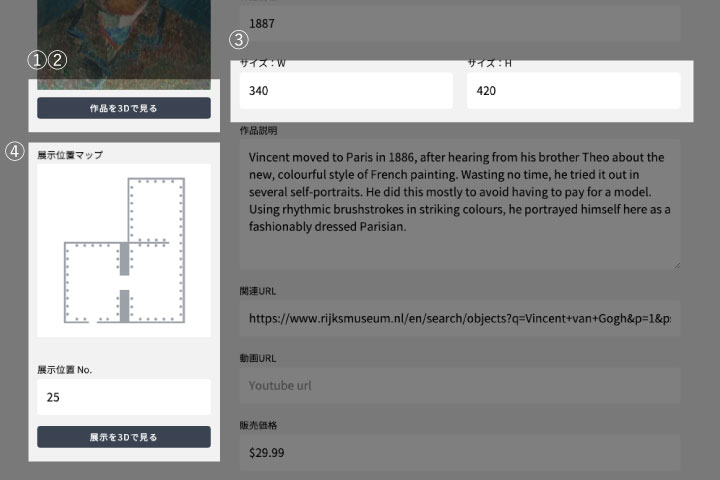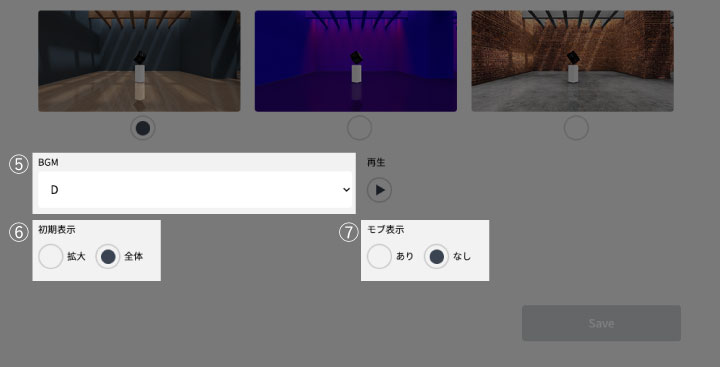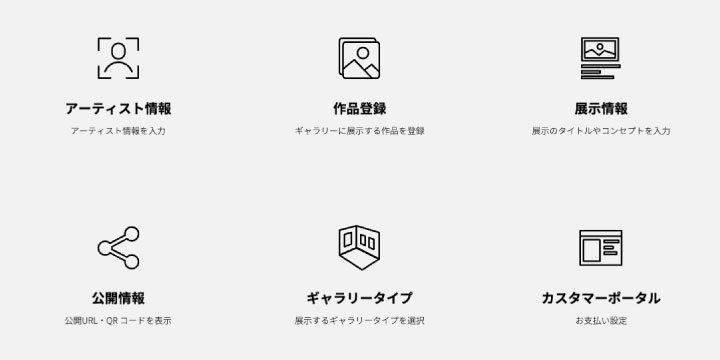
ギャラリスト3D「SOLO2」(リアル版ギャラリー)展示方法のご説明です。
以下の流れでご案内します。
①作品画像の準備
②作品の詳細情報入力
③展示位置の設定
④作品単独の3D表示・シェア
①作品画像の準備
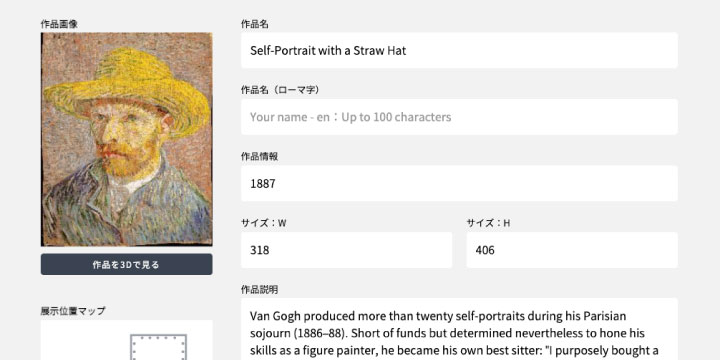
まずは一番重要な作品画像のご用意についてです。
解像度は縦横2000px程度でご用意ください。
もちろん作品の比率は守ったままで結構です。
次に、展示する際の展示サイズ(mm単位)を指定します。
実際のアート作品であれば計測して入力してください。
写真作品であれば写真の比率でサイズ指定。例えば3120x2080pixelという解像度であれば
312mm×208mm、または624mm×416mm、など、画像の解像度の比率に合わせてサイズを決めていただくと良いです。
尚、ギャラリーにできるサイズですが、高さは最大3000mmとなっており、
それ以上大きい場合は床や天井に埋もれてしまいます。
が、もしかすると、壁や床に埋もれるほど巨大な作品の展示も、ユニークかもしれせん。
②作品の詳細情報入力
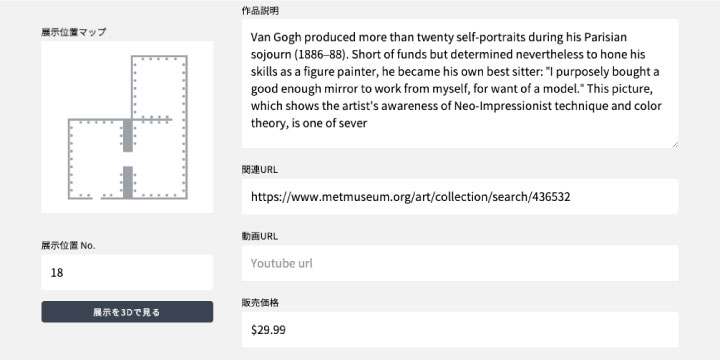
次は作品の詳細情報を入力しましょう。
作品のコンセプトや制作情報など、作品に関することであれば何でも良いです。
作品が生まれたストーリー、バックグラウンド、作品に込めたメッセージなどが掲載されていて「つい心を揺さぶられる」なんて事もあると思います。(実際多くありました)
もしその作品が販売しているものであれば、是非金額を掲載してください。
ECサイトや独自の販売サイトをお持ちであれば是非そのURLを掲載してください。
ECサイト等、販売サイトをお持ちでなければ、購入方法、連絡方法なども、作品詳細に掲載するとよいでしょう。
③展示位置の設定
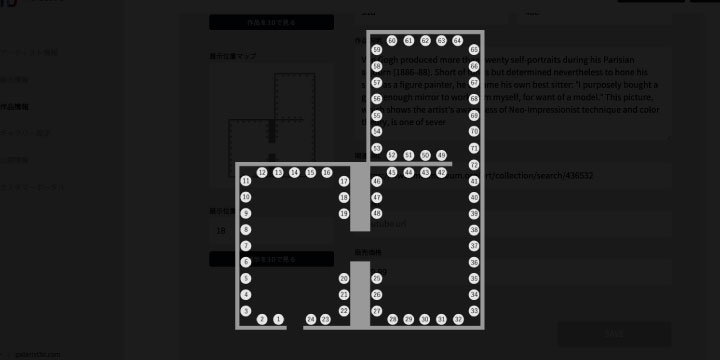
次に作品の展示位置を決めます。
ギャラリスト3D SOLO2には3つの部屋があり、最大72点展示できます。
部屋ごとにコンセプトを決めていただいてもよいですし、時系列で並べてもよいです。
作品展示位置は、「展示位置マップ」で確認しましょう。
72点、すべて使用いただいてもよいですし、展示数を絞り、余白を持たせて展示もよいと思います。
位置を決めて設定したら、「展示を3Dで見る」で展示を確認できます。
④作品単独の3D表示
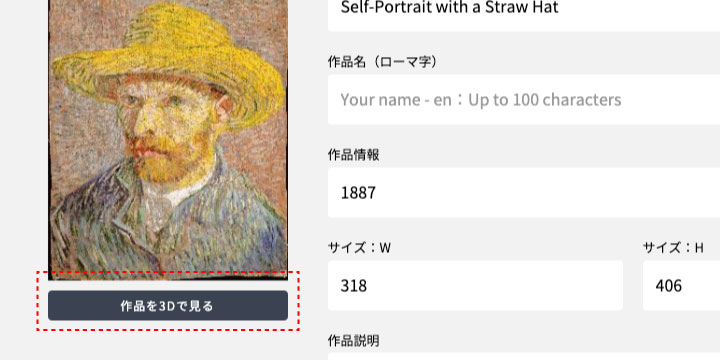
ギャラリスト3DのSOLO2では、バーチャルギャラリーに展示するだけでなく、作品単体、作品のみの表示やシェアが可能です。
作品画像をアップロードし、作品サイズを入力したら「作品を3Dで見る」ボタンをクリックすると、作品を単独のページで表示します。
このページの「SHARE」ボタンをクリックすると、URLやQRコードが表示されます。
作品単独ページでは2D表示はもちろん、3D表示や、iPhone/iPadなら現実世界に合成するARでも表示できます。
以上、SOLO2での作品展示についてのご案内でした。
あ、最後に、重要な点を1点。
設定後は必ず「SAVE」する事をお忘れなく。